- Հեղինակ Jason Gerald [email protected].
- Public 2024-01-18 20:08.
- Վերջին փոփոխված 2025-01-23 12:20.
mIRC- ը կամ Microsoft Internet Relay Chat- ը ծրագիր է, որը թույլ է տալիս Windows- ի օգտվողներին միանալ IRC ալիքներին և ուղղակիորեն զրուցել այլ օգտվողների հետ: IRC- ն մի փոքր այլ կերպ է աշխատում, քան զրուցարանի մյուս ծրագրերը, բայց դուք կարող եք այն սովորել մի քանի րոպեից և սկսել զրուցել նոր ընկերների և ծանոթների հետ:
Քայլ
Մեթոդ 1 -ը 4 -ից. MIRC- ի տեղադրում
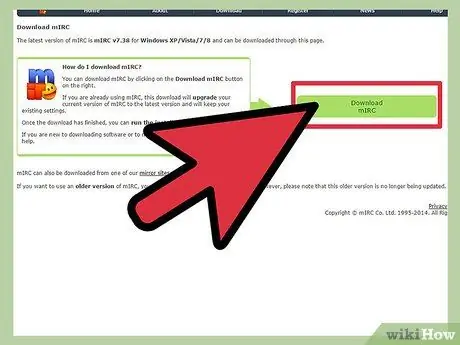
Քայլ 1. Ներբեռնեք mIRC- ը `այցելելով mIRC- ի պաշտոնական կայքը և կտտացնելով« Ներբեռնեք mIRC- ը:
«7.36 տարբերակի համաձայն, mIRC- ը հասանելի է Windows XP, Vista, Windows 7 և Windows 8 համակարգիչների համար:
Եթե դուք օգտագործում եք Windows- ի հին տարբերակ, փորձեք ներբեռնել mIRC տարբերակը 6.35:
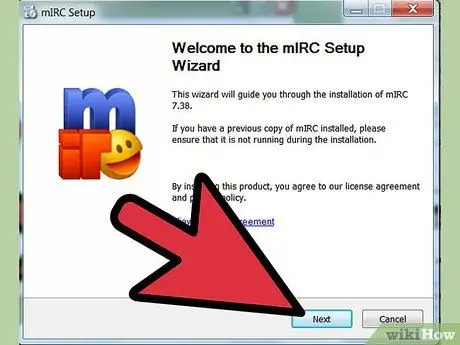
Քայլ 2. Տեղադրեք mIRC- ը:
Ներբեռնումն ավարտվելուց հետո բացեք miRC- ը և տեղադրեք այն ՝ հետևելով տեղադրման ուղեցույցին: Տեղադրման գործընթացը, ընդհանուր առմամբ, շատ երկար չի տևում, ընդամենը մի քանի րոպե:
Ընտրեք Ամբողջական տարբերակը, եթե նախկինում երբեք չեք ներբեռնել mIRC- ը:
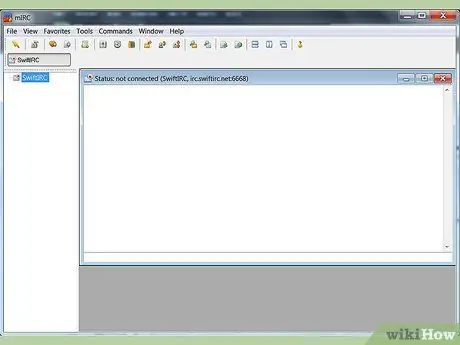
Քայլ 3. Տեղադրման ավարտից հետո բացեք mIRC և mIRC օգնության էջերը `գործընթացի վերջում նշելով երկու վանդակը:
Օգնության էջին անցնելը կարող է օգնել ձեզ, երբ առաջին անգամ օգտագործում եք mIRC և ցանկանում եք անել մի բան, որն այս ուղեցույցում ընդգրկված չէ:
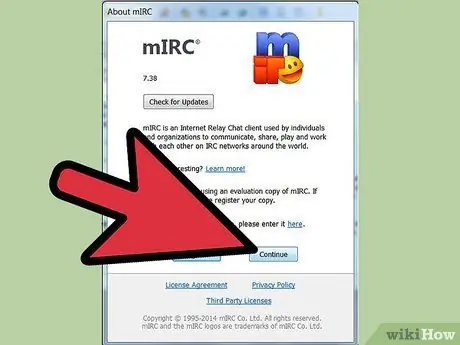
Քայլ 4. Կտտացրեք Շարունակել:
Պատուհաններից մեկը, որը կբացվի, About mIRC- ն է, և այն ձեզանից կպահանջի գրանցել ծրագրակազմը կամ շարունակել փորձը: MIRC ծրագիրը կարող է անվճար օգտագործվել 30 օրվա ընթացքում. 30 օր հետո ծրագրակազմը գրանցելու համար պետք է վճարեք 20 դոլար: Առայժմ կտտացրեք Շարունակել ՝ mIRC- ը փորձելու համար: Հետևեք հաջորդ քայլերին ՝ զրույց սկսելու համար:
Մեթոդ 2 4 -ից. Սկսեք զրուցել mIRC- ի հետ
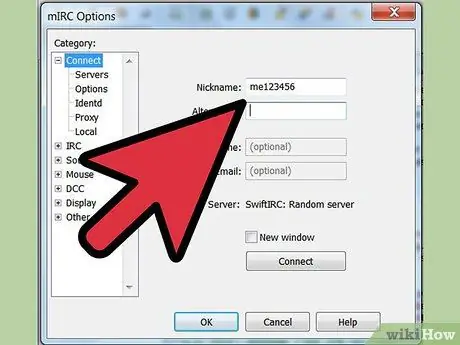
Քայլ 1. Մուտքագրեք անձնական տվյալները:
Ամեն անգամ, երբ բացում եք mIRC- ը և սեղմում գրանցման հարցման վանդակի վրա, կտեսնեք տեղեկատվության հարցման էկրան: Մուտքագրեք ձեր ուզած անունը «Մականուն» վանդակում, իսկ այլընտրանքային անունը «Այլընտրանք» վանդակում: Ձեր այլընտրանքային անունը կօգտագործվի, եթե զրուցարանին միանալիս ինչ -որ մեկն օգտագործի նույն անունը, ինչ դուք: MIRC- ի հին տարբերակներում պահանջվում էին նաև Ամբողջ անուն և էլ. MIRC 7.36 -ում այլևս պետք չէ լրացնել ձեր ամբողջական անունը կամ էլ. Հասցեն:
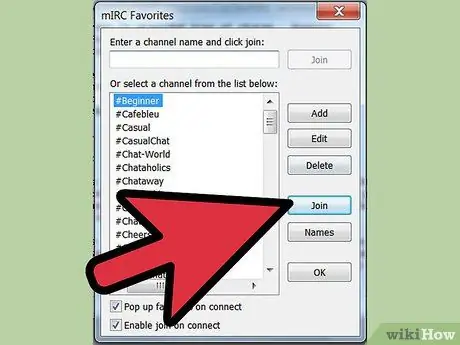
Քայլ 2. Միացեք զրուցարանին:
Կտտացրեք Միացեք ՝ հասանելի ալիքների ցանկը տեսնելու համար, ընտրեք ալիք, այնուհետև կտտացրեք Միանալ ՝ ալիքին միանալու համար: Կարող եք նաև տեքստի դաշտում մուտքագրել ալիքի անուն, այնուհետև սյունակի աջ կողմում սեղմել «Միանալ»:
- Եթե դուք ստանում եք սխալի հաղորդագրություն, երբ փորձում եք մտնել զրուցարան, խնդրում ենք կարդալ ստորև նշված անսարքությունների վերացման բաժինը:
- Եթե դուք պատահաբար փակում եք ալիքների ցուցակի պատուհանը, կարող եք միանալ զրուցարանին ՝ օգտագործելով էկրանի վերևում գտնվող «Հրամաններ» ցանկը:
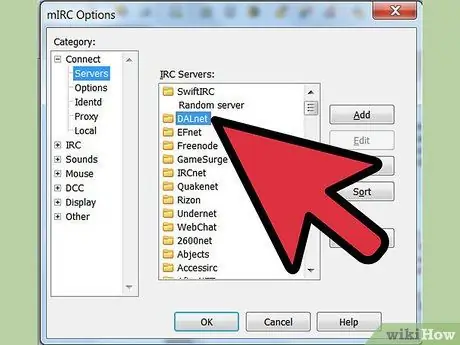
Քայլ 3. Միացեք կոնկրետ զրուցարանի:
Նախ, համոզվեք, որ միացված եք նույն ցանցին, ինչ անձը, ում հետ ցանկանում եք զրուցել: Բացեք Ընտրանքների ընտրացանկը `սեղմելով alt=" Image "O, այնուհետև ընտրեք սերվեր նույն ցանցի վրա, ինչպես ձեր ընկերը: Յուրաքանչյուր ցանց կցուցադրվի որպես գրացուցակ ՝ «Usenet» կամ «DALNET» անունով, և գրացուցակում կլինի սերվերների ցուցակ: Ընտրեք ցանցում ցանկացած սերվեր, որն օգտագործում է ձեր ընկերը, այնուհետև կտտացրեք OK: Այժմ, դուք կարող եք միանալ զրույցի ալիքին, ինչպես վերը նշված է:
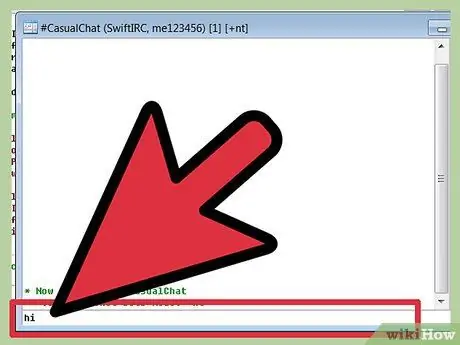
Քայլ 4. Սկսեք զրուցել:
Հաղորդագրություն մուտքագրելու համար օգտագործեք տեքստային տուփը զրուցարանի պատուհանի ներքևում, և ուղարկելու համար սեղմեք Enter:
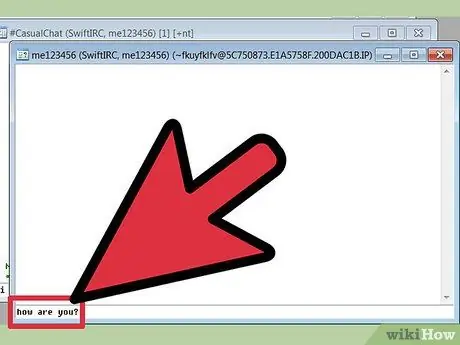
Քայլ 5. Անձնական հաղորդագրություն ուղարկեք:
Chatրուցարանի պատուհանի աջ կողմում գտնվող անունների ցանկը զրուցարանների բնակիչների անուններն են: Կրկնակի սեղմեք բնակիչների անունների վրա ՝ ձեր և բնակչի միջև զրուցարան բացելու համար:
Կարող եք նաև աջ սեղմել օգտվողի անվան վրա ՝ տարբեր տարբերակներ ընտրելու համար, ներառյալ ՝ մասնավոր զրույց սկսել (Հարցում) կամ օգտվողի տեղեկատվության դիտում (տեղեկատվություն):
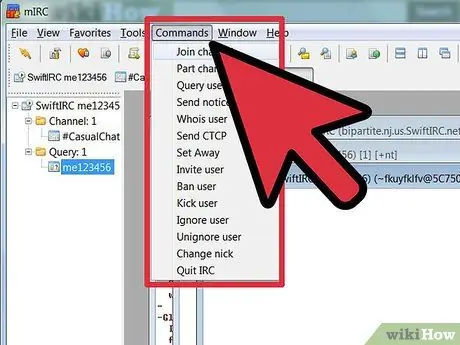
Քայլ 6. Միացեք այլ ալիքի ՝ սեղմելով mIRC պատուհանի վերևում գտնվող «Հրամաններ» հրամանը, այնուհետև ընտրելով «Միանալ ալիքին»:
Մուտքագրեք ձեր նախատեսված ալիքի անունը, այնուհետև կտտացրեք OK ՝ զրուցարանի նոր պատուհան բացելու համար:
Կարող եք նաև վերադառնալ mIRC- ի հիմնական պատուհան և մուտքագրել «/միանալ», որին հաջորդում է այն ալիքի անունը, որին ցանկանում եք միանալ: Ալիքի անվան դիմաց օգտագործեք # նշանը:
Մեթոդ 3 4 -ից. Օգտագործելով mIRC- ի այլ հնարավորություններ
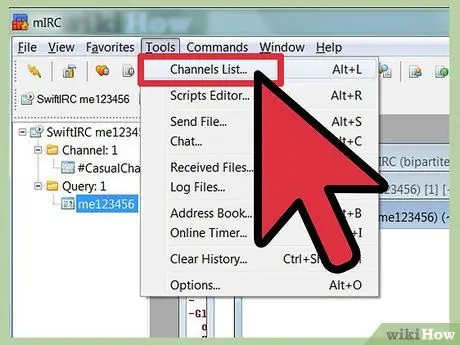
Քայլ 1. Գտեք նոր ալիք:
mIRC- ն ներառում է հանրաճանաչ ալիքների ցանկ, որոնք կարող եք դիտել ՝ կտտացնելով Գործիքներ → Ալիքների ցուցակ կամ սեղմելով alt="Image" L. Ֆայլում գտնվող ընտրացանկից ընտրեք ցանց, այնուհետև կտտացրեք Ստանալ ցուցակ: Theանկը հայտնվելուց հետո կարող եք վերադառնալ նույն էկրանին և IRC ցանցում փնտրել այլ թեմա ՝ օգտագործելով Text դաշտը:
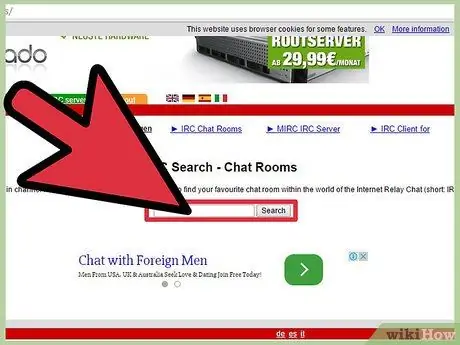
Քայլ 2. Գտեք ավելի շատ զրուցարաններ:
Առցանց համայնքներից շատերն ունեն իրենց IRC ալիքը, եթե այն գոյություն ունի, ցանցի և զրույցի ալիքի անունը կցուցադրվի համայնքի կայքում: Կարող եք նաև ալիքի անունով որոնել այնպիսի կայքերում, ինչպիսիք են Netsplit- ը և SearchIRC- ը:
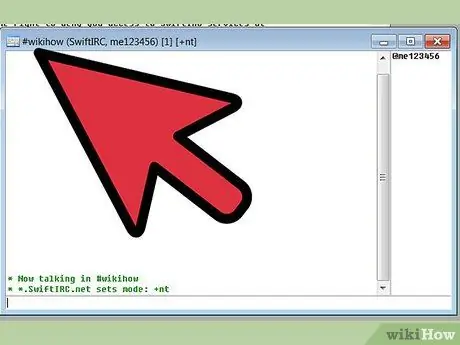
Քայլ 3. Ստեղծեք ձեր սեփական ալիքը:
MIRC- ի հիմնական պատուհանում մուտքագրեք «/join #», որին հաջորդում է այն ալիքի անունը, որը ցանկանում եք ստեղծել, օրինակ ՝ «/join #wikihow»: Եթե ալիքն արդեն գոյություն չունի ցանցում, այն կստեղծվի:
Կարող եք նաև օգտագործել որոշակի հրամաններ ՝ մասնավոր ալիք ստեղծելու կամ օգտվողներին հրավիրելու միանալու ձեր ալիքին:
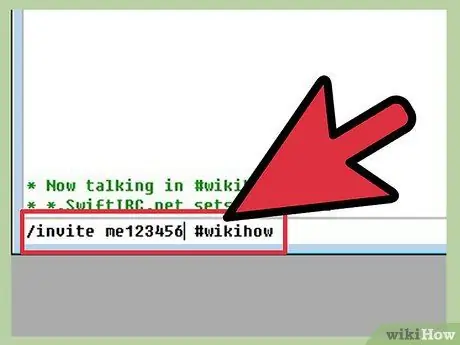
Քայլ 4. Օգտագործեք IRC հրամանը որպես դյուրանցում:
Երբ զրուցի ալիքում մուտքագրում եք «/» տառով տեքստ, mIRC- ը տեքստը կարդալու է որպես IRC հրաման ՝ պարզ տեքստի փոխարեն: Դուք արդեն գիտեք /միանում եք, բայց կարող եք նաև իմանալ այլ հրամանների մասին կամ սովորել մի քանի կարևոր հրամաններ ստորև.
- ' /հրավիրել bangjek #wikihow- ը bangjek օգտվողներին հրավերներ կուղարկի #wikihow ալիքին միանալու համար:
- /me թափահարում dombret կցուցադրի «(քո անունը) թափահարիր դոմբրետ» հաղորդագրությունը ՝ առանց երկու կետի անունն ու հաղորդագրությունը բաժանող:
- /անտեսել սպամերներին կարգելափակի «սպամեր» օգտվողների հաղորդագրությունները:
- /Օգնություն որին հաջորդում է հրամանի անունը (օրինակ /օգնել անտեսել) ցույց կտա, թե ինչպես օգտագործել հրամանը հետագա:
Մեթոդ 4 -ից 4 -ը. Խնդիրների վերացում
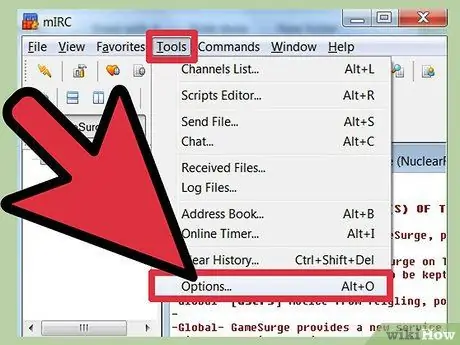
Քայլ 1. Բացեք Ընտրանքների ցանկը:
Եթե չեք կարողանում միանալ որևէ ալիքի, կտտացրեք Գործիքների ընտրացանկին էկրանի վերևում, ապա ընտրեք Ընտրանքներ: Կարող եք նաև օգտագործել ստեղնաշարի համադրությունը alt="Image" O. Երբ պատուհանը բացվի, հետևեք հետևյալ ուղեցույցին ՝ ձեր խնդիրը լուծելու համար:
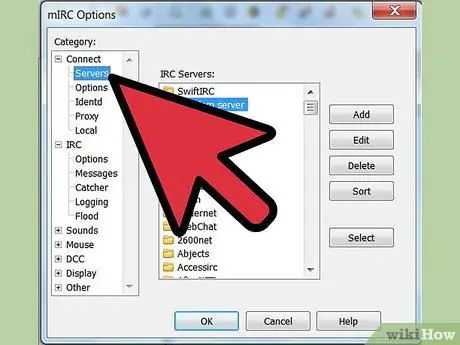
Քայլ 2. Փոխեք սերվերը:
Ըստ mIRC- ի օգնության էջի, կապի խնդիրները լուծելու ամենատարածված միջոցը այլ սերվերին միանալն է: Կտտացրեք «Սերվերներ» ՝ «Ընտրանքներ» -ի ձախ կողմում, «Միացում» բաժնում: Ընտրեք ցանկի ցանկացած սերվեր, հատկապես ձեզ մոտ գտնվող սերվերը: Կտտացրեք «OK» ՝ սերվերները փոխելու համար:
Սերվերները կազմակերպվում են գրացուցակներում, ինչպիսիք են EFNet- ը և DALNET- ը: Յուրաքանչյուր գրացուցակ ունի իր սերվերների փաթեթը: Եթե ցանկանում եք միանալ որոշակի ալիքի, ապա պետք է իմանաք, թե որ ցանցում է գտնվում ալիքը:
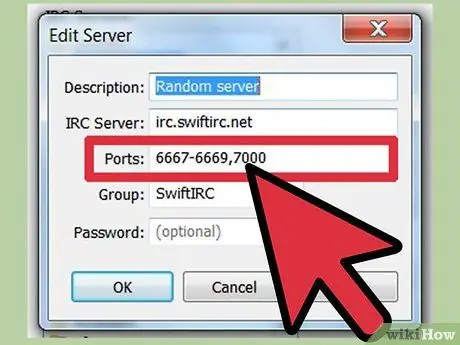
Քայլ 3. Խմբագրեք սերվերի նավահանգիստը:
Եթե չեք կարող միանալ որևէ սերվերի, ապա, ամենայն հավանականությամբ, սխալ նավահանգիստ եք օգտագործում: Ընտրեք այն սերվերը, որին ցանկանում եք գնալ, այնուհետև կտտացրեք «Խմբագրել» ՝ նավահանգիստը փոխելու համար: Շատ սերվերներ օգտագործում են 6667 պորտը, մինչդեռ DALNet ցանցի սերվերներն օգտագործում են 7000 պորտը: Մուտքագրեք պորտի համարը նշված դաշտում, այնուհետև կտտացրեք «Լավ»:
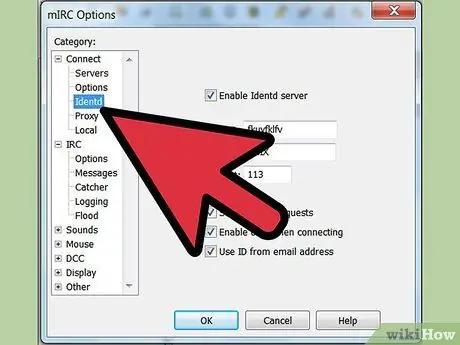
Քայլ 4. Փոխեք նույնականացված տարբերակը ՝ կտտացնելով «Ընտրվածներ» ցանկում ՝ «Միացում» բաժնում:
Համոզվեք, որ «Միացնել նույնականացված սերվերի» վանդակը նշված է, որպեսզի կարողանաք ինքներդ ձեզ նույնականացնել IRC սերվերների ցանցում:
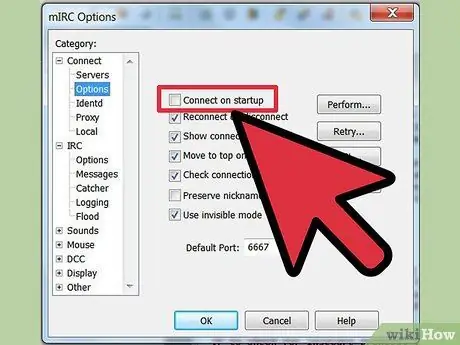
Քայլ 5. Տեղադրեք mIRC- ն ինքնաբերաբար միանալու համար:
Կատեգորիաների ցանկից ընտրեք «Ընտրանքներ», այնուհետև նշեք «Միացում գործարկման ժամանակ» վանդակը: Ստուգվելուց հետո, հաջորդ անգամ, երբ օգտագործում եք mIRC- ը, դուք կկարողանաք ավելի հեշտությամբ միանալ: Կարող եք նաև նշել «Միացում անջատման վրա» վանդակը, որպեսզի անհրաժեշտ չլինի ձեռքով նորից միացնել mIRC- ը սերվերին, եթե կապը խզվի:
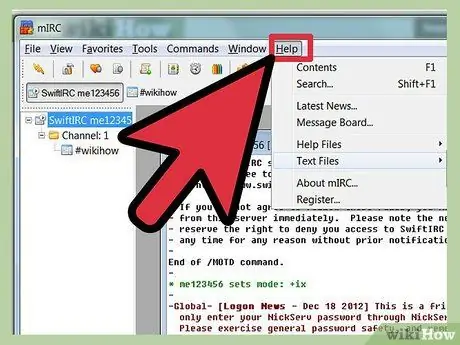
Քայլ 6. Կարդացեք հաճախ տրվող հարցերը կամ mIRC օգնության էջը, որը ներառված էր mIRC- ը ներբեռնելիս, եթե դեռ չեք կարողանում միանալ IRC- ին կամ այլ խնդիրներ ունեք:
Կարող եք նաև պահել հաճախ տրվող հարցերի էջը ՝ անցանց օգտագործման համար:
Խորհուրդներ
MIRC ծրագիրը պետք է կարողանա բացահայտել firewall- ը, որն արգելափակում է ծրագրի մուտքն ինտերնետ: Երբ firewall- ի վերաբերյալ սխալի հաղորդագրություն եք տեսնում, ընտրեք «Թույլատրել» կամ նմանատիպ տարբերակ, որը թույլ կտա mIRC- ին օգտագործել ձեր կապը:
Գուշացում
- Միշտ հետևեք ալիքի և սերվերի կանոններին, հակառակ դեպքում ձեզ կարող են հեռացնել ալիքից: Եթե չգիտեք ալիքի կանոնները, հարցրեք մոդերատորին:
- Նույնիսկ եթե դուք օգտագործում եք կեղծ անուն և էլ. Նամակ, այլ մարդիկ դեռ կարող են հետևել ձեր զրույցներին: Հետևաբար, դուք հուսահատվում եք անօրինական գործողություններ կատարելուց կամ վնասակար փոխազդեցություններից:






